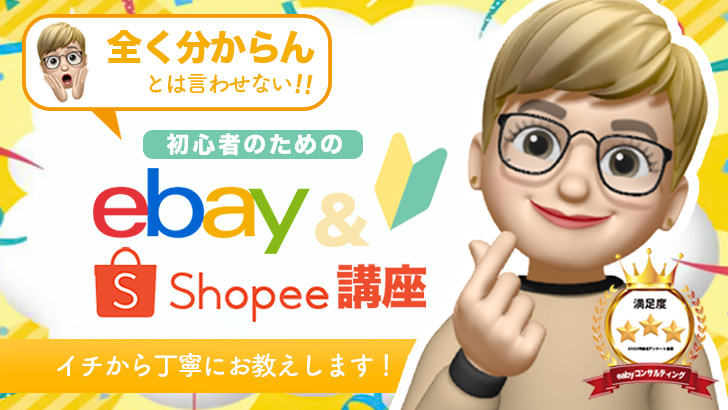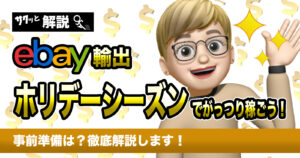こんにちは、あやのです。
eBay輸出をしながら自由気ままな生活を送っています。
 太郎
太郎eBayの作業をもっと効率よくできないかな?時間短縮して、作業のストレスを減らしたい!
とお考えのあなたに、ぜひ読んでいただきたい記事になっています。
読み終えていただければ、便利なショートカットキーを使って作業の効率をさらにあげることができます。
Contents
eBay輸出に便利なショートカットキー


Macbookを使用する場合で説明していきます。
Windowsを使用している方は、”command”→”Ctrl”に置き換えてやってみてくださいね。
①全選択【command+A】
全ての範囲を選びたいときに使用します。
②タブを閉じる【command+W】
タブを閉じるときに、”✖︎”までカーソルを持っていき、押す手間が省けます。
③全てのウィンドウを閉じる【command+option+W】
②の進化バージョン。一気に全て消してしまいたいときに使います。
④コピー【command+C】
これは一番使うショートカットキーと言っても過言ではないです。
選択したものをコピーするときに使用します。
⑤貼り付け【command+V】
コピーしたのもを貼り付けるときに使用します。
⑥切り取り【command+X】
コピーではなく、文章そのものを取って移動させたいときにはこちらの方が便利ですね。
⑦再読み込み【command+R】
🔄←このマークを押しにいく手間が省けます。
⑧保存【command+S】
これもかなり使います。定期的に保存しておきましょう。
⑨入力欄を移動【common+tab】
次の入力欄に移動する際に、わざわざカーソルを動かして移動するのは面倒ですよね。
これを使えばサクサク次の入力欄へ進めます。
⑩印刷する【command+P】
ラベル印刷などの際に使えるので、便利です。
⑪検索【command+F】
command+Fを押すと、検索枠が飛び出してきます。
ワンタッチで検索できるので便利です。
⑫取り消し【comand+Z】
一つ前の状態に戻ります。もう一つ前の状態に戻りたいときは再度”command+Z”を押します。
⑬新しくウィンドウを開く【command+T】
これもリサーチの際にかなり使えます。
⑭選択した範囲を開く【command+O】
ファイルを開く時や、何か選択した状態のときに押すとその項目を開くことができます。
⑮上に移動【command+↑】
ページの一番上まで移動します。
⑯下に移動【command+ ↓】
ページの一番下まで移動します。
⑰左のタブへ移動【command+←】
これもかなり便利です。
ストレスなくタブ移動が可能になります。
⑱右のタブへ移動【command+→】
先ほどの右バージョン。
左と合わせて使っていきましよう。
⑲拡大【command+プラスボタン 】
画面拡大する際に使います。
⑳縮小【command+マイナスボタン】
先ほどの逆です。画面を縮小したい場合に使います。
ショートカットキーは他にも山ほどありますが、上記分を活用するだけでもかなり作業効率をあげることができます!
まとめ
・eBay輸出に便利なショートカットキー:一度覚えてしまえば、日々の作業がかなり効率UP。ショートカットキーは山ほど存在するが、とりあえず代表的なものを20個ほど覚えておけば充分。
いかがでしたか?
一度使い方を覚えてしまえば、どれだけ時間短縮できるか便利さを理解していただけるかと思います。
これらのショートカットキーを利用して、どんどん作業効率を上げていきましょう!


やってみたいけど、一人じゃできるか不安、なかなか一歩が踏み出せない…など、人の数だけ悩みや不安があると思います。
少しでも興味をもって頂けた方、ご連絡いただいた方から、優先的にメッセージを返させていただきますので、気になる方はLINEやTwitterから質問だけでもお気軽にどうぞ!